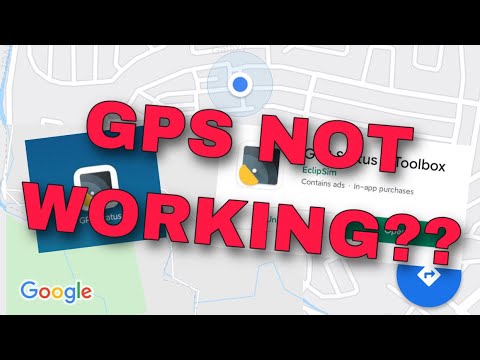
Kandungan
GPS atau Sistem Kedudukan Global adalah salah satu fungsi penting dalam mana-mana telefon pintar hari ini. Tanpa itu, telefon anda menjadi kurang pintar dan tidak dapat berfungsi dengan cekap. Masalah boleh berlaku dalam banyak cara jika GPS tidak berfungsi pada Huawei P30 anda juga. Sekiranya GPS nampaknya bertindak pelik atau jika aplikasi anda kelihatan berkelakuan tidak normal kerana masalah GPS, siaran ini akan membantu.
Sebelum meneruskan, kami ingin mengingatkan anda bahawa jika anda mencari jalan keluar untuk masalah #Android atau Fitbit anda sendiri, anda boleh menghubungi kami dengan menggunakan pautan yang disediakan di bahagian bawah halaman ini. Semasa menerangkan masalah anda, seinci mungkin agar kami dapat dengan mudah menentukan penyelesaian yang relevan. Sekiranya anda boleh, sila sertakan mesej ralat yang tepat yang akan anda berikan untuk memberi idea dari mana untuk memulakan. Sekiranya anda telah mencuba beberapa langkah penyelesaian masalah sebelum menghantar e-mel kepada kami, pastikan untuk menyebutnya agar kami dapat melupakannya dalam jawapan kami.
Cara memperbaiki GPS Huawei P30 tidak berfungsi | Masalah lokasi GPS
Sekiranya fungsi GPS pada Huawei P30 anda tidak berfungsi, terdapat beberapa perkara yang boleh anda cuba memperbaikinya. Sebelum anda mula melakukan beberapa penyelesaian masalah peranti, kami menyarankan agar anda mempertimbangkan untuk mengeluarkan casing atau penutup dari telefon anda. Ini penting, terutamanya jika anda menggunakan sarung logam. Kadang kala, radio GPS mungkin menghadapi masalah gangguan isyarat dengan jenis kes seperti itu. Sekiranya anda tidak menggunakan casing pada peranti anda, teruskan dan ikuti cadangan kami di bawah.
GPS P30 tidak berfungsi dengan betul # 1: Hidupkan GPS
Sekiranya lokasi GPS P30 Huawei anda kelihatan tidak berfungsi, perkara pertama yang ingin anda lakukan adalah memastikan fungsi GPS diaktifkan. Beberapa pengguna mungkin mematikan GPS untuk menjimatkan kuasa bateri, jadi pastikan untuk mengaktifkan GPS. Ini caranya:
- Buka aplikasi Tetapan.
- Ketik Keselamatan & Privasi.
- Ketik Akses lokasi.
- Ketuk suis di sebelah "Akses lokasi saya" untuk mengaktifkan fungsi GPS.
GPS P30 tidak berfungsi dengan baik # 2: Aktifkan Ketepatan Lokasi
Walaupun fungsi GPS diaktifkan, itu bukan jaminan bahawa aplikasi yang menggunakan data GPS dapat memperoleh maklumat yang tepat. Ini kerana peranti anda mungkin menerima data GPS yang tidak tepat. Ini boleh menyebabkan masalah, terutamanya untuk aplikasi yang memerlukan penjejakan GPS yang tepat seperti aplikasi navigasi. Sekiranya beberapa aplikasi tidak berfungsi dengan betul kerana masalah ini, ada sesuatu yang boleh anda lakukan. Untuk mendapatkan data GPS terbaik, anda boleh meningkatkan Ketepatan Lokasi peranti. Ini adalah langkah untuk melakukannya:
- Buka aplikasi Tetapan.
- Ketik Keselamatan & Privasi.
- Ketik Akses lokasi.
- Aktifkan fungsi "Akses lokasi saya";
- Ketik "Ketepatan Lokasi Google".
- Ketuk suis di sebelah Tingkatkan "Ketepatan Lokasi" untuk mengaktifkan fungsi.
GPS P30 tidak berfungsi dengan betul # 3: Mulakan semula peranti
Sekiranya tidak ada yang berfungsi dan GPS Huawei P30 anda masih tidak berfungsi, langkah seterusnya yang perlu dilakukan adalah melakukan soft reset. Langkah penyelesaian masalah ini adalah salah satu penyelesaian masalah asas peranti yang dapat menyelesaikan segala macam masalah.
Soft reset pada dasarnya adalah simulasi kesan mengeluarkan bateri kerana anda tidak dapat melakukannya secara fizikal. Memulakan semula peranti kadang-kadang boleh membuat keajaiban. Cuba lakukan reboot paksa dengan menekan dan menahan kekunci Power selama 10 hingga 15 saat. Sekiranya telefon anda berfungsi, ia harus dihidupkan semula dan anda akan merasakan getaran dan melihat logo Huawei. Sekiranya anda tidak merasakan getaran dan layar masih kosong, cukup tekan dan tahan Kekunci Kuasa untuk lebih banyak masa sehingga anda melihat peranti dimulakan semula.
Sekiranya tidak ada yang berubah setelah cuba menghidupkan semula peranti beberapa kali, anda boleh meninggalkan penyelesaian masalah ini dan teruskan ke langkah seterusnya di bawah.
P30 GPS tidak berfungsi memperbaiki # 4: Tetapkan semula tetapan rangkaian
Masalah GPS kadangkala disebabkan oleh tetapan rangkaian yang salah. Agar peranti anda dapat menggunakan data GPS apa pun yang diterima, konfigurasi rangkaiannya mesti disiapkan dengan betul. Kadang-kadang, perubahan seluruh sistem dapat mempengaruhi fungsi rangkaian peranti. Ini boleh mengakibatkan beberapa masalah termasuk kemungkinan masalah dengan fungsi GPS. Untuk memastikan bahawa peranti Huawei anda mempunyai tetapan yang betul, ikuti langkah di bawah untuk menetapkan semula konfigurasi rangkaian:
- Buka aplikasi Tetapan.
- Pergi ke tetapan Lanjutan.
- Tatal ke dan ketik Sandaran & tetapkan semula.
- Pilih Tetapan Tetapan Rangkaian dari pilihan yang diberikan.
- Sekiranya diminta, baca mesej amaran dan kemudian ketuk Tetapan Rangkaian Tetapkan Semula dua kali untuk mengesahkan.
Benarkan peranti anda selesai menetapkan semula tetapan rangkaian dan mengembalikan nilai lalai. Setelah selesai menetapkan semula tetapan rangkaian, nyalakan semula telefon anda kemudian sambungkan semula ke rangkaian Wi-Fi anda.
GPS P30 tidak berfungsi dengan baik # 5: Pasang kemas kini aplikasi dan OS
Kemas kini perisian dan aplikasi biasanya menawarkan perbaikan untuk mengatasi masalah yang ada yang disebabkan oleh pepijat rawak dan perisian berniat jahat. Sekiranya anda belum menetapkan peranti dan / atau aplikasi anda untuk kemas kini secara automatik, maka anda perlu memasang kemas kini yang belum selesai secara manual. Inilah cara memeriksa kemas kini perisian secara manual pada P30:
- Pergi ke Tetapan.
- Ketik Sistem.
- Pilih Kemas kini Sistem.
- Ketuk pilihan untuk Memeriksa Kemas kini.
Untuk memeriksa kemas kini aplikasi yang belum selesai yang telah anda muat turun melalui aplikasi Google Play Store, lancarkan Play Store kemudian arahkan ke bahagian Kemas kini. Anda kemudian akan melihat senarai aplikasi dengan kemas kini yang belum selesai. Cukup ketuk Kemas kini untuk memasang kemas kini aplikasi individu atau ketik Kemas kini Semua untuk mengemas kini aplikasi secara serentak.
Jangan lupa untuk reboot / soft reset P30 anda setelah memasang kemas kini untuk memastikan semua perubahan perisian baru dilaksanakan dengan betul dan untuk mengelakkan aplikasi menjadi tidak kemas.
GPS P30 tidak berfungsi dengan baik # 6: Periksa Safe Mode
Kadang kala, aplikasi pihak ketiga boleh menyebabkan masalah atau mengganggu Sistem Operasi. Mengalami masalah rangkaian kerana aplikasi yang buruk tidak pernah didengar dalam peranti Huawei. Mulakan semula telefon ke mod selamat dan lihat apakah itu masalahnya. Dalam mod selamat, tidak ada aplikasi pihak ketiga yang dapat dijalankan. Oleh itu, jika GPS berfungsi dengan normal pada mod selamat, anda boleh bertaruh bahawa aplikasi pihak ketiga yang salah harus dipersalahkan. Inilah cara membukanya ke mod selamat:
- Matikan peranti.
- Hidupkan semula.
- Sebaik sahaja anda melihat animasi Huawei di skrin tekan dan tahan butang Volume Turun.
- Anda dapat melihat mod selamat di sudut kiri bawah setelah peranti selesai boot.
- Sekarang apabila peranti telah dimulakan pada mod selamat, caj dan lihat apakah ada perbezaan.
Jangan lupa: mod selamat menyekat aplikasi pihak ketiga tetapi tidak akan memberitahu anda yang mana antara mereka adalah penyebab sebenarnya. Sekiranya anda berpendapat bahawa terdapat aplikasi pihak ketiga yang tidak masuk akal dalam sistem, anda mesti mengenalinya. Inilah yang perlu anda lakukan dengan tepat:
- Boot ke mod selamat.
- Periksa masalahnya.
- Setelah anda mengesahkan bahawa aplikasi pihak ketiga dipersalahkan, anda boleh mula menyahpasang aplikasi secara individu. Kami mencadangkan agar anda bermula dengan yang terbaru yang anda tambahkan.
- Selepas anda menyahpasang aplikasi, mulakan semula telefon ke mod biasa dan periksa masalahnya.
- Sekiranya GPS Huawei P30 anda masih bermasalah, ulangi langkah 1-4.
GPS P30 tidak berfungsi dengan baik # 7: Matikan Mod Penjimatan Kuasa
Peranti Huawei P30 anda dapat menjimatkan kuasa bateri menggunakan Mod Penjimatan Daya. Dalam mod ini, beberapa fungsi dan ciri dilumpuhkan termasuk GPS. Sekiranya peranti Huawei anda berada dalam Mod Penjimatan Daya, GPS tidak dapat berfungsi sehingga aplikasi yang memerlukan bacaan GPS yang tepat tidak akan berfungsi dengan baik. Sekiranya anda sangat memerlukan penggunaan GPS pada masa ini, pastikan anda mematikan Mod Penjimatan Kuasa. Anda buat sementara waktu dengan langkah berikut:
- Buka aplikasi Tetapan.
- Ketik Bateri.
- Di bawah menu Optimumkan Penggunaan Baterai, ketuk tombol di sebelah Mod Penjimatan Daya untuk mematikannya.
P30 GPS tidak berfungsi memperbaiki # 8: Hapus partisi cache
Untuk memuatkan aplikasi dengan cepat, Android menyimpan item yang sering digunakan seperti pautan laman web, gambar, video, iklan, antara lain dalam bahagian penyimpanan dalaman yang disebut partisi cache. Kadang kala, item-item ini yang secara kolektif disebut cache sistem mungkin ketinggalan zaman atau rosak menyebabkan masalah prestasi atau pepijat. Untuk memastikan telefon anda berjalan dengan cekap dan cache dalam keadaan teratas, anda ingin membersihkan partisi cache secara berkala (kira-kira sekali setiap beberapa bulan). Semasa menangani masalah aplikasi, ini juga boleh menjadi salah satu langkah penyelesaian masalah. Inilah caranya:
- Dengan telefon anda dimatikan, tekan dan tahan kedua-dua butang Naikkan Volume dan Kuasa secara serentak selama sekurang-kurangnya 10 saat.
- Lepaskan butang ketika logo Honor muncul.
- Tidak lama setelah melihat logo, skrin EMUI muncul dengan pilihan mod pemulihan.
- Tekan butang Kelantangan Kelantangan untuk menatal ke dan menyerlahkan pilihan Wipe cache partition
- Kemudian tekan butang Power untuk mengesahkan pilihan.
- Gunakan butang Volume untuk menatal ke dan menyorot pilihan seterusnya dan butang Power untuk mengesahkan pemilihan.
GPS P30 tidak berfungsi dengan betul # 9: Tetapkan Semula Kilang
Sekiranya GPS Huawei P30 anda masih tidak berfungsi pada tahap ini, langkah terakhir yang dapat anda lakukan adalah mengembalikan perisian peranti ke lalai. Menghapus peranti adalah kaedah yang sering berkesan untuk menyelesaikan masalah yang disebabkan oleh bug aplikasi atau perisian. Sekiranya sebab masalah lokasi GPS anda berkaitan dengan perisian, kemungkinan menetapkan semula kilang mungkin akan memperbaikinya.
Terdapat dua kaedah untuk melakukan tetapan semula kilang pada Huawei P30 anda. Anda ingin melakukan yang pertama terlebih dahulu jika tidak ada masalah masuk ke menu Tetapan.
Kaedah 1: Tetapkan semula keras pada Huawei P30 melalui Tetapan
Membasahkan telefon anda dengan tetapan semula kilang akan secara automatik menghapus maklumat dari storan dalaman peranti anda. Persekitaran perisian pada peranti anda pada dasarnya dikembalikan ke bentuk asalnya, sama seperti ketika ia meninggalkan kilang. Ini bermaksud bahawa semua yang anda tambahkan ke peranti seperti fail, foto, video, dan aplikasi semuanya akan dihapuskan. Sekiranya anda tidak mahu kehilangan data yang tidak dapat diganti, pastikan anda membuat cadangan lebih awal.
Terdapat banyak sebab yang berbeza mengapa pengguna mungkin ingin menetapkan semula peranti secara kilang. Sekiranya keadaan anda memerlukan Hard reset pada Huawei P30 dan anda dapat mengakses menu tetapan peranti anda, maka kaedah pertama ini adalah untuk anda. Lebih mudah dilakukan berbanding yang kedua di bawah ini, jadi ini adalah kaedah untuk anda.
Untuk melakukan Hard reset pada Huawei P30 melalui Tetapan:
- Buat sandaran data peribadi anda.
- Hidupkan peranti.
- Ketik Tetapan.
- Ketik Sistem.
- Pilih Tetapkan Semula.
- Ketik Tetapkan semula semua tetapan.
- Ketik Tetapkan semula semua tetapan.
- Sahkan tindakan dengan mengetuk Reset semua tetapan.
- Tunggu tetapan semula kilang selesai.
Kaedah 2: Tetapkan semula keras pada Huawei P30 melalui Mode Pemulihan
Kaedah ini berguna dalam satu keadaan tertentu: apabila menu Tetapan tidak dapat diakses. Mungkin terdapat pelbagai alasan mengapa menu Tetapan tidak dapat dicapai. Dalam beberapa kes, peranti mungkin hanya beku atau tidak bertindak balas. Pada masa lain, ini mungkin disebabkan oleh masalah yang sedang anda cuba selesaikan. Walau apa pun, anda mesti melakukan Hard reset pada Huawei P30 melalui Recovery Mode apabila keadaan memaksa anda. Kami tetap mengesyorkan agar anda menggunakan kaedah pertama sebagai pilihan utama anda atas alasan kemudahan. Kesannya, kedua-dua kaedah sama sekali tidak mempunyai perbezaan. Peranti akan dibersihkan sepenuhnya dan semua data pengguna dihapus setelah melakukan salah satu daripadanya.
Untuk melakukan Hard reset pada Huawei P30 melalui Recovery Mode:
- Buat sandaran data peribadi anda.
- Matikan telefon bimbit dengan menekan kekunci Kuasa selama beberapa saat.
- Tekan dan tahan butang Naikkan dan Kekuatan selama beberapa saat.
- Apabila Mod Pemulihan muncul melepaskan semua kekunci.
- Sekarang pilih "lap data / tetapkan semula kilang". Gunakan butang Volume untuk menavigasi dan kekunci Kuasa untuk menerimanya.
- Sahkan operasi dengan mengetik "ya" dan pilih "lap data / tetapkan semula kilang".
- Apabila anda melihat maklumat Pengesahan Google mengesahkan operasi dengan memilih "lap data / tetapkan semula kilang".
- Akhirnya pilih "reboot system now" dengan menggunakan kekunci Kuasa.
GPS P30 tidak berfungsi dengan baik # 10: Dapatkan bantuan dari Huawei
Dalam beberapa kes yang jarang berlaku, masalah lokasi GPS mungkin berasal dari radio yang tidak berfungsi atau tidak berfungsi. Sekiranya tetapan semula kilang tidak dapat menyelesaikan masalah anda sama sekali, hubungi Huawei sehingga anda dapat meminta mereka memeriksa telefon untuk anda.
Sekiranya anda merasakan catatan ini bermanfaat, tolong bantu kami dengan menyebarkan berita kepada rakan anda. TheDroidGuy mempunyai kehadiran rangkaian sosial juga, jadi anda mungkin mahu berinteraksi dengan komuniti kami di halaman Facebook dan Twitter kami.


